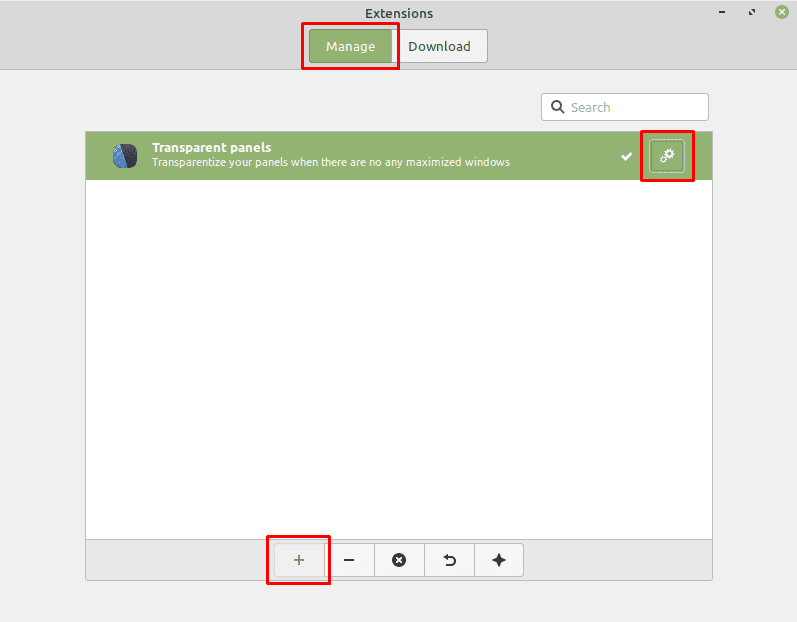Linux Mint에는 일련의 내장 기능이 포함되어 있지만 해당 기능을 확장하는 방법에는 여러 가지가 있습니다. 운영 체제에 더 많은 기능을 추가하는 가장 확실한 방법은 더 많은 소프트웨어를 설치하는 것이지만 Linux Mint에는 데스크렛, 애플릿 및 확장과 같은 몇 가지 도구 세트도 설치할 수 있습니다.
Desklet은 데스크탑에 표시되는 작은 도구로 날씨 피드와 같은 추가 정보를 제공합니다. 애플릿은 비슷하지만 데스크탑이 아닌 화면의 하단 표시줄에 배치됩니다. 확장은 Linux Mint의 전반적인 동작을 변경하며 일반적으로 약간의 그래픽 변경입니다. 확장 프로그램을 추가하려면 Super 키를 누른 다음 "Extensions"를 입력하고 Enter 키를 누릅니다.
팁: "Super" 키는 상표 문제의 위험을 피하면서 많은 Linux 배포판에서 Windows 키 또는 Apple "Command" 키를 참조하는 데 사용하는 이름입니다.
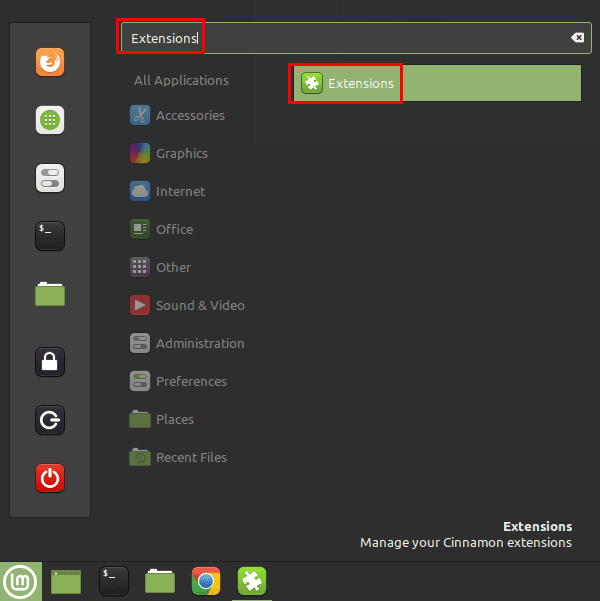
확장 프로그램 창에 있으면 현재 구성할 확장 프로그램이 설치되어 있지 않으므로 "다운로드" 탭으로 전환합니다. "다운로드" 탭에서 사용 가능한 확장 목록을 검색하여 설치하려는 확장을 확인하십시오.
상단에 "캐시가 오래되었습니다"라는 알림이 표시되면 "예"를 클릭하여 확장 목록을 최신 버전으로 업데이트해야 합니다. 최신 버전인지 수동으로 확인하려면 경고가 표시되지 않더라도 오른쪽 하단 모서리에 있는 "새로고침" 아이콘을 클릭하세요.
확장 프로그램을 선택한 다음 왼쪽 하단에서 "추가 정보"라고 표시된 전구 아이콘을 클릭하면 확장 프로그램에 대한 자세한 정보를 볼 수 있습니다. 확장 프로그램을 사용하고 싶다면 관련 다운로드 버튼을 클릭하여 설치하십시오.
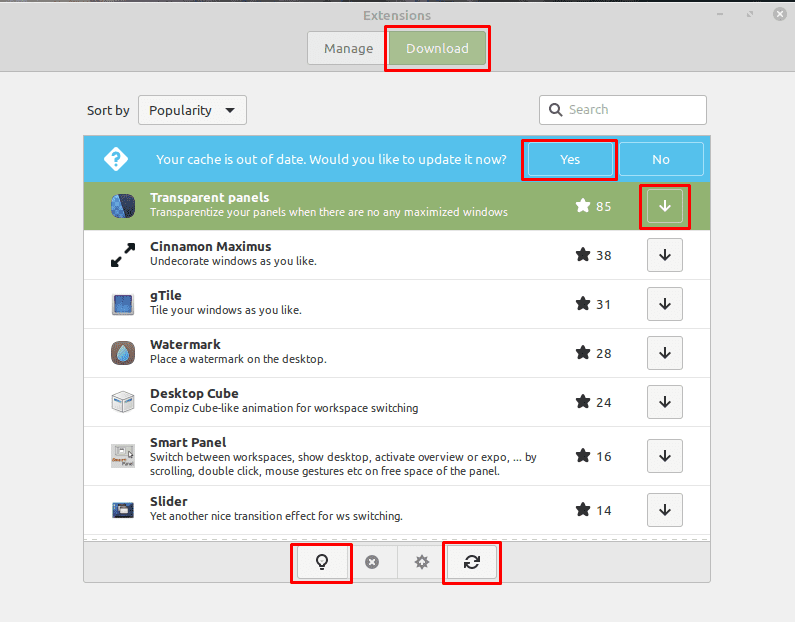
하나 이상의 확장 프로그램을 설치했으면 "관리" 탭으로 다시 전환하십시오. 설치된 확장 프로그램을 활성화하려면 해당 확장 프로그램을 선택한 다음 왼쪽 하단의 "추가" 버튼을 클릭합니다. 대부분의 확장에는 오른쪽에 있는 각 톱니바퀴 아이콘을 클릭하여 구성할 수 있는 옵션 세트가 있습니다. 확장이 활성화된 후에만 확장에 대한 옵션을 구성할 수 있습니다.